Jak používat příkazy Znovu a Opakovat ve Wordu 2016

Objevte, jak efektivně využívat příkazy Znovu a Opakovat ve Wordu 2016 pro opravy dokumentů a zlepšení pracovního toku.
Chcete-li vytvořit tabulku dat se dvěma proměnnými v aplikaci Excel 2013, zadáte dva rozsahy možných vstupních hodnot pro stejný vzorec v dialogovém okně Tabulka dat: rozsah hodnot pro buňku pro zadání řádku v prvním řádku tabulky a rozsah hodnot pro vstupní buňku sloupce v prvním sloupci tabulky.
Vzorec (nebo jeho kopii) pak zadáte do buňky umístěné na průsečíku tohoto řádku a sloupce vstupních hodnot.
Tato verze tabulky předpokládaných prodejů používá k výpočtu předpokládaných prodejů na rok 2014 dvě proměnné: tempo růstu jako procento nárůstu oproti loňským prodejům (v buňce B3 s názvem Growth_2014) a výdaje vypočítané jako procento loňských prodejů (v buňka B4 s názvem Výdaje_2014). V tomto příkladu je původní vzorec vytvořený v buňce B5 o něco složitější:

=Prodej_2013+(Prodej_2013*Růst_2014) - (Prodej_2013*Výdaje_2014)
Chcete-li nastavit tabulku dat se dvěma proměnnými, přidejte řádek možných procentních podílů Expenses_2014 v rozsahu C7:F7 do sloupce možných procentních podílů Growth_2014 v rozsahu B8:B17. Poté zkopírujte původní vzorec s názvem Projected_Sales_2014 z buňky B5 do buňky B7, buňka na průsečíku tohoto řádku procenta Expenses_2014 a sloupce procenta Growth_2014 se vzorcem:
=Projected_Sales_2014
Pomocí těchto několika kroků můžete vytvořit datovou tabulku se dvěma proměnnými:
Vyberte oblast buněk B7:F17.
Tento rozsah buněk zahrnuje kopii původního vzorce spolu s řadou možných výdajů a procenty růstu.
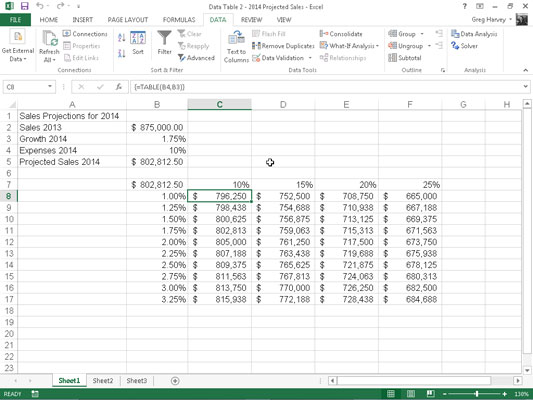
Klikněte na Data→ What-If Analysis→ Data Table na pásu karet.
Excel otevře dialogové okno Tabulka dat s kurzorem v textovém poli Vstupní buňka řádku.
Klepnutím na buňku B4 zadejte do textového pole Buňka pro vstup řádku absolutní adresu buňky, $B$4.
Klepněte na textové pole Buňka pro zadání sloupce a poté klepněte na buňku B3 a zadejte do tohoto textového pole absolutní adresu buňky $B$3.
Klepnutím na tlačítko OK zavřete dialogové okno Tabulka dat.
Excel vyplní prázdné buňky datové tabulky vzorcem TABLE pomocí B4 jako vstupní buňky řádku a B3 jako vstupní buňky sloupce.
Klepněte na buňku B7, potom klepněte na příkazové tlačítko Kopírovat formát ve skupině Schránka na kartě Domů a tažením přes oblast buněk C8:F17 zkopírujte formát účetního čísla bez desetinných míst do tohoto rozsahu.
Tento formát účetního čísla je příliš dlouhý na zobrazení vzhledem k aktuální šířce sloupců C až F — indikováno symboly ######. S rozsahem C8:F17 stále vybraným pomocí nástroje Format Painter, krok 7 tento problém řeší.
Klikněte na příkazové tlačítko Formát ve skupině Buňky na kartě Domů a poté v rozevírací nabídce klikněte na možnost Přizpůsobit šířku sloupce.
Maticový vzorec {=TABLE(B4,B3)}, který Excel vytvoří pro tabulku dat se dvěma proměnnými v tomto příkladu, určuje argument vstupní buňka řádku (B4) i argument vstupní buňka sloupce (B3). (Viz vedlejší panel „Pole vzorce a funkce TABLE v datových tabulkách“.) Protože tento jediný maticový vzorec je zadán do celého rozsahu datové tabulky C8:F17, jakákoliv úprava je omezena na tento rozsah.
Objevte, jak efektivně využívat příkazy Znovu a Opakovat ve Wordu 2016 pro opravy dokumentů a zlepšení pracovního toku.
Naučte se, jak efektivně změnit stav buněk v Excelu 2010 z uzamčených na odemčené nebo z neskrytého na skrytý s naším podrobným průvodcem.
Zjistěte, jak efektivně využít překladové nástroje v Office 2016 pro překlad slov a frází. Překlad Gizmo vám pomůže překládat text s lehkostí.
Šablona ve Wordu šetří čas a usnadňuje vytváření dokumentů. Zjistěte, jak efektivně používat šablony ve Wordu 2013.
Zjistěte, jak si vytvořit e-mailová upozornění ve SharePointu a zůstat informováni o změnách v dokumentech a položkách.
Objevte skvělé funkce SharePoint Online, včetně tvorby a sdílení dokumentů a typů obsahu pro efektivnější správu dat.
Zjistěte, jak vypočítat fiskální čtvrtletí v Excelu pro různá data s použitím funkce CHOOSE.
Zjistěte, jak vytvořit hypertextový odkaz v PowerPointu, který vám umožní pohodlně navigovat mezi snímky. Použijte náš návod na efektivní prezentace.
Uložili jste nedávno svůj dokument? Náš návod vám ukáže, jak zobrazit starší verze dokumentu v aplikaci Word 2016.
Jak přiřadit makra vlastní kartě na pásu karet nebo tlačítku na panelu nástrojů Rychlý přístup. Návod pro Excel 2013.





